hexo+TravisCI建立个人博客(1)部署篇
次访问
说明
博主使用的环境是Ubuntu20.04LTS,Node.js 14 LTS,VsCode。
本文采用Hexo+github+Travis-CI的方式建立静态博客。
参考文献
本文主要采用Hexo官方中文文档的操作流程。
前期准备
首先遵循官方文档,安装Hexo。需要的前置程序有Node.js以及Git。完成下载后安装Hexo:
1 | npm install -g hexo-cli |
前期的安装流程就完成了。
在本地建站并同步到github
首先在github新建一个repository,命名为 username.github.io,需要注意的是一个用户只能有一个io域名。username填入自己的用户名称。
完成这步后,在本地选择一个文件夹储存你的网站,右键打开terminal,输入:
1 | hexo init <username.github.io> |
本地的文件夹就建立好了,在桌面上打开gitbash,clone你的项目:
1 | git clone https://github.com/username/username.github.io/ |
打开文件夹,勾选显示不可见文件:
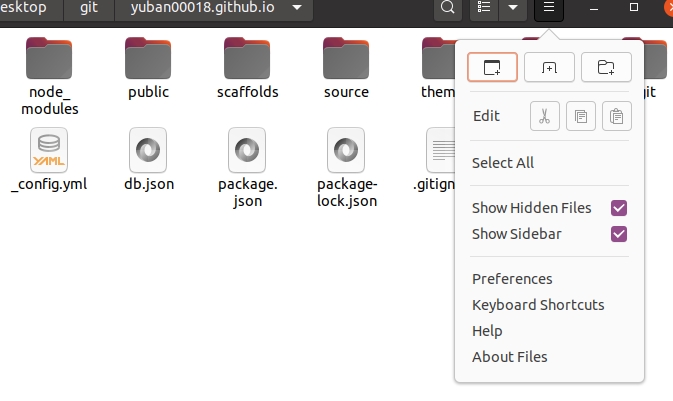
然后把.git文件拖入到你init的folder里面并检查 .gitignore 文件中是否包含 public 一行,如果没有在文件夹里找到.gitignore文件,可以自己加上:
1 | .DS_Store |
在vscode里面选择暂存更改提交并推送,至此你的网站文件就被同步到github了。
但你会发现,你现在并不能正常访问网站,github将会显示错误信息,不用慌张,接下来我们就要解决这些问题。
本地预览*
当然你也可以在本地提前预览build后的效果:
1 | hexo clean |
以上命令会在本地生成一个链接,用浏览器打开就可以预览效果,返回terminal按下Ctrl+C就可以关闭。
使用Travis-CI协助部署
我们上传到github的master分支的其实是我们的源文件,网页需要经过hexo generate之后才能正常显示,因此,我们采用Travis-CI协助我们自动生成静态网页。
以下引用官方教程(含小幅度修改):
将Travis CI添加到你的 GitHub账户中。
前往 GitHub 的Applications settings配置 Travis CI 权限,使其能够访问你的 repository。
你应该会被重定向到Travis CI的页面。
在浏览器新建一个标签页,前往GitHub新建Personal Access Token,只勾选repo的权限并生成一个新的Token。Token生成后请立即复制并保存好。
回到Travis CI,前往你的 repository的设置页面,在Environment Variables下新建一个环境变量,Name为 GH_TOKEN,Value为刚才你在 GitHub 生成的 Token。确保DISPLAY VALUE IN BUILD LOG保持不被勾选避免你的Token泄漏。点击Add保存。
在你的 Hexo 站点文件夹中新建一个 .travis.yml 文件:
1
2
3
4
5
6
7
8
9
10
11
12
13
14
15
16
17
18sudo: false
language: node_js
node_js:
- 14 # use nodejs v14 LTS
cache: npm
branches:
only:
- master # build master branch only
script:
- hexo generate # generate static files
deploy:
provider: pages
skip-cleanup: true
github-token: $GH_TOKEN
keep-history: true
on:
branch: master
local-dir: public将 .travis.yml 推送到 repository 中。Travis CI 应该会自动开始运行,并将生成的文件推送到同一 repository 下的 gh-pages 分支下
在 GitHub 中前往你的 repository 的设置页面,修改 GitHub Pages 的部署分支为 gh-pages。
前往 https://username.github.io 查看你的站点是否可以访问。这可能需要一些时间。
至此,你的博客已经可以正常访问了。需要注意的是,百度是搜索不到你的博客的,因为被baidu的爬虫被ban了。
后续更新如何更换主题以及编辑第一条博客……
